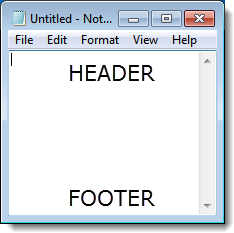
Headers dan footers adalah teks yang tampak pada posisi margin atas dan margin bawah sebuah dokumen.
Ketika anda ingin mencetak atau mem-print isi didalam notepad, anda sebenarnya bisa dengan mudah menambahkan header dan footer.
Untuk menambahkan atau membuat header dan footer di notepad berikut langkah-langkahnya:
- Klik menu File, lalu klik Page Setup.
- Di kotak dialog Page Setup anda bisa atur Paper, Orientation, Margins, Header dan Footer.
- Kebetulan artikel ini mengenai header dan footer, jadi kali ini fokus kebagian itu saja:

- Isikan teks di kotak teks bagian Footer dan Header sesuai kebutuhan.
- Berlaku pada Footer dan Header, ketikkan:
- &d untuk menyisipkan date (hari, tanggal, bulan dan tahun).
- &t untuk menyisipkan time (waktu yang sedang berjalan di komputer anda).
- &p untuk menyisipkan page number (nomor halaman). Sebagai contoh:
Page &p
akan mempunyai print out Page 1, Page 2, dan seterusnya. - &f untuk menyisipkan nama file yang ada, jika belum disimpan print outnya 'untitled'.
- && untuk menyisipkan karakter &.
- &l, &c, atau &r untuk menetapkan perataan teks footer atau header. &l (rata kiri), &c (rata tengah), &r (rata kanan). Sebagai contoh:
&r BLA...BLA...BLA...
akan menyebabkan teks BLA...BLA...BLA... diformat rata kanan.
- Jangan lupa klik OK.
- Untuk melihat hasilnya coba anda print.
- Selesai.
